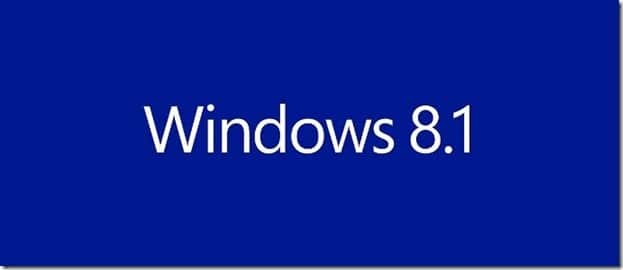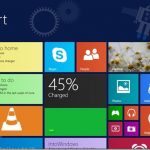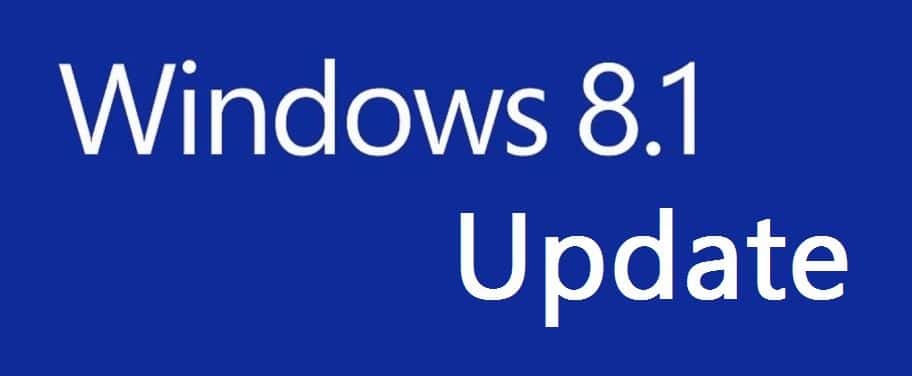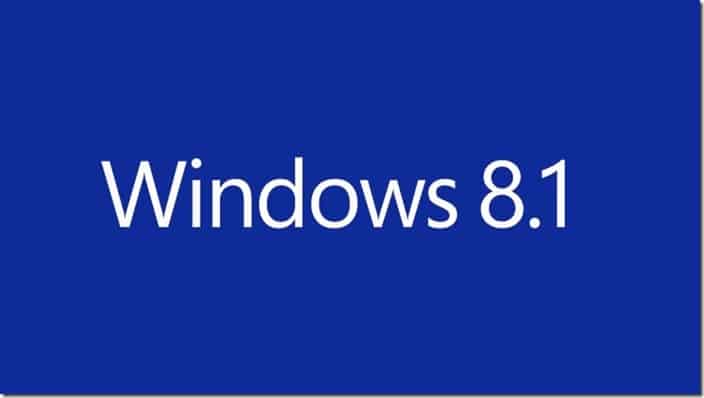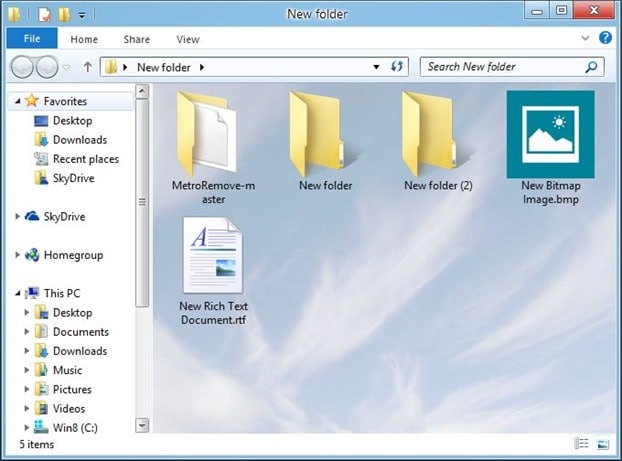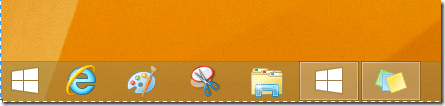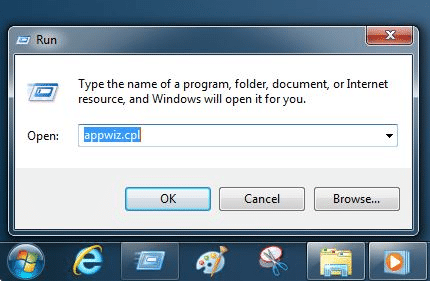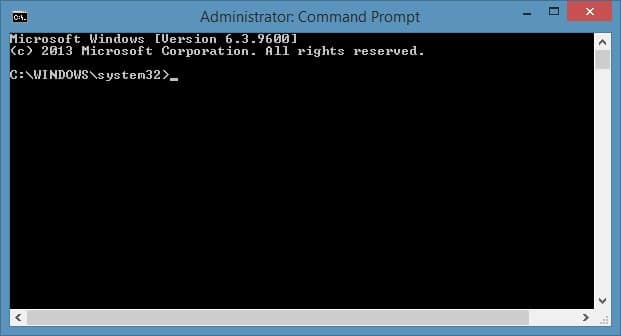La luminosité automatique ou la luminosité adaptative est l’une des fonctionnalités introduites avec Windows 8 pour ajuster automatiquement la luminosité de l’écran en temps réel sur les ordinateurs équipés d’un capteur de lumière ambiante. En termes simples, cette fonction met automatiquement à jour la luminosité de l’écran lorsque la lumière ambiante change.
Bien que ce soit une fonctionnalité fantastique pour les utilisateurs qui préfèrent mettre à jour automatiquement la luminosité de l’écran, elle a également ses inconvénients. L’un des plus gros inconvénients de cette fonctionnalité est que vous ne pouvez pas voir l’écran dans des conditions de faible luminosité. En fait, si vous allumez votre PC pendant la nuit ou dans une pièce sombre, vous ne pourrez pas voir le contenu sur l’écran.
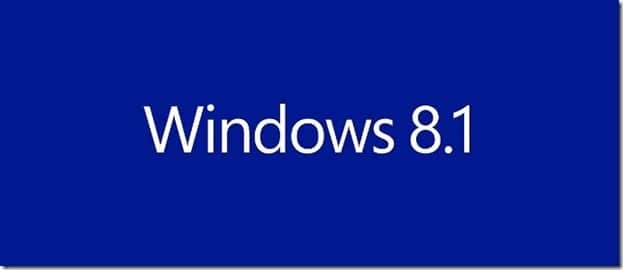
Lorsque vous déplacez votre ordinateur portable dans un endroit peu éclairé, vous ne pouvez pas voir le contenu à l’écran. Bien que vous puissiez augmenter rapidement la luminosité à l’aide de raccourcis clavier, Windows la mettra automatiquement à jour en quelques secondes.
L’autre problème est que Windows continuera à ajuster la luminosité de l’écran pour qu’elle corresponde à la lumière ambiante. Parfois, cela peut être frustrant. Heureusement, il existe une option pour désactiver cette fonctionnalité dans Windows 8 et Windows 8.1 sans avoir à installer des outils d’édition tiers.
L’option de désactivation de la luminosité automatique ou de la luminosité adaptative n’apparaît pas dans les paramètres d’affichage et est cachée profondément dans les options d’alimentation. Suivez ensuite les étapes ci-dessous pour désactiver la fonction de luminosité automatique dans Windows 8 et Windows 8.1.
Étape 1: Clique le batterie icône dans la barre des tâches de la barre des tâches, puis cliquez sur Ajuster la luminosité de l’écran option pour ouvrir la fenêtre Options d’alimentation. Si vous ne voyez pas l’icône de la batterie dans la barre d’état système, vous pouvez ouvrir la fenêtre Options d’alimentation en ouvrant le Panneau de configuration, en cliquant sur Matériel et audio, puis sur Options d’alimentation.
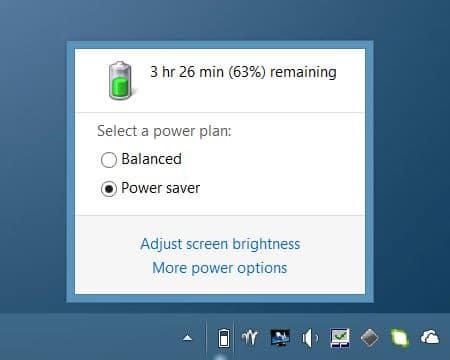
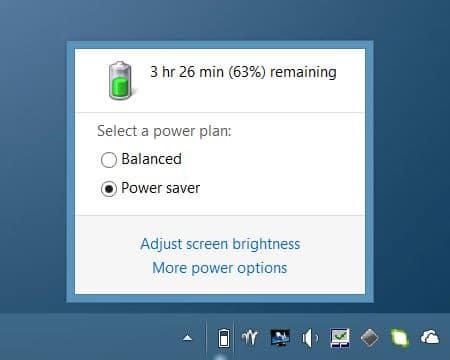
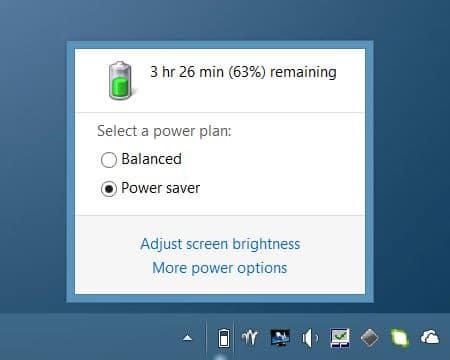
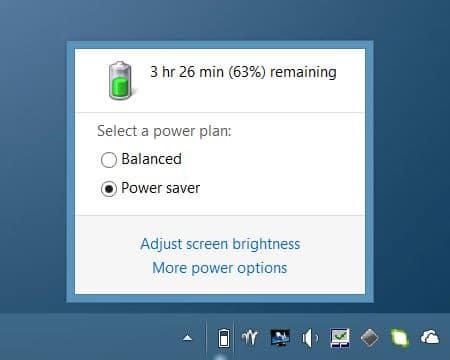
Étape 2: Ici, à côté de votre plan d’alimentation actuellement actif, vous verrez Modifier les paramètres de votre plan option. Cliquez sur Modifier les paramètres du plan en regard du plan d’alimentation actuel pour ouvrir la fenêtre Modifier les paramètres du plan.
Important: Notez que cela désactivera la luminosité automatique uniquement pour votre plan d’alimentation actuellement actif. Vous devez à nouveau suivre ces étapes pour désactiver la luminosité automatique pour un autre plan d’alimentation également. Si vous disposez de plus de deux modes de gestion de l’alimentation, répétez la procédure pour tous les modes de gestion de l’alimentation.
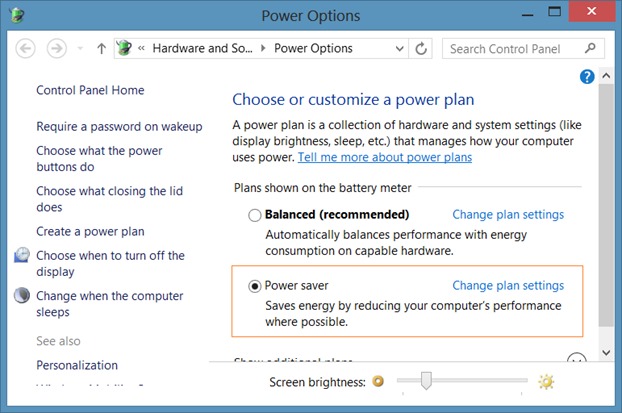
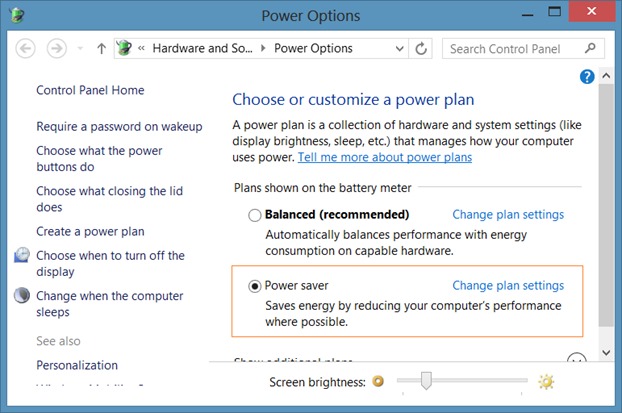
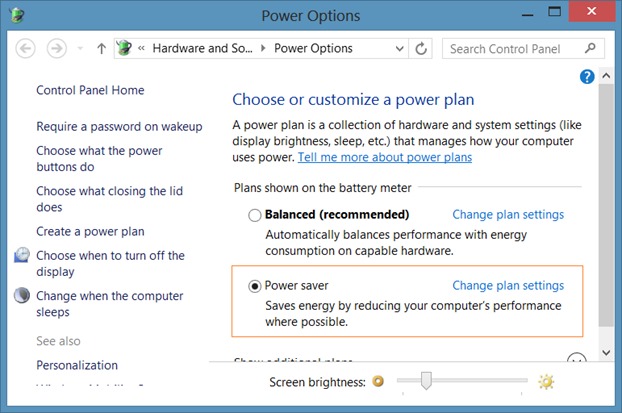
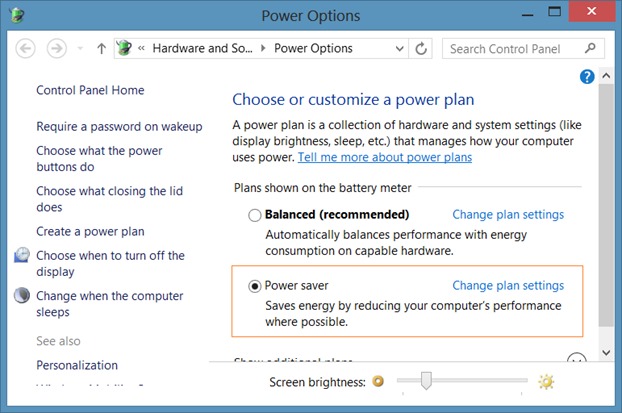
Étape 3: Cliquez sur Modifier les paramètres d’alimentation avancés option. Cela ouvrira la boîte de dialogue Options d’alimentation.
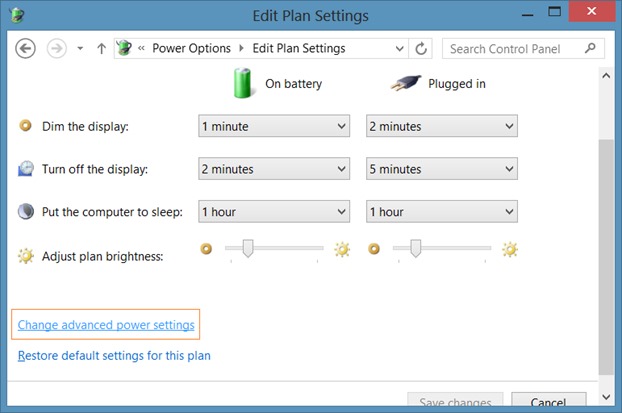
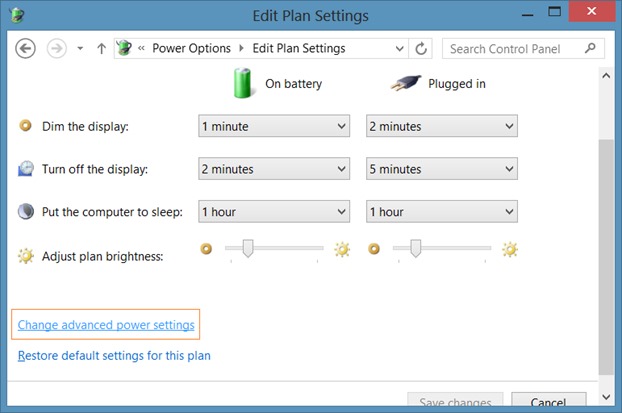
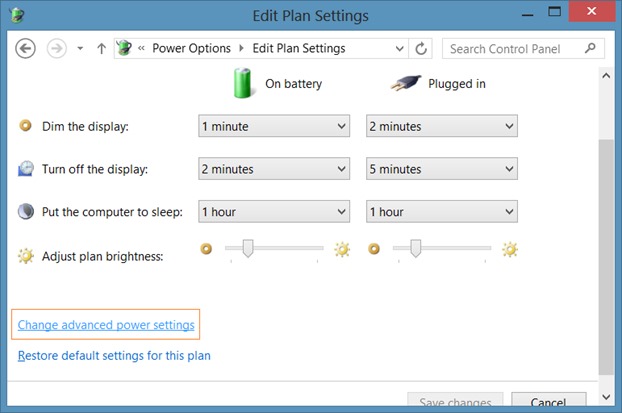
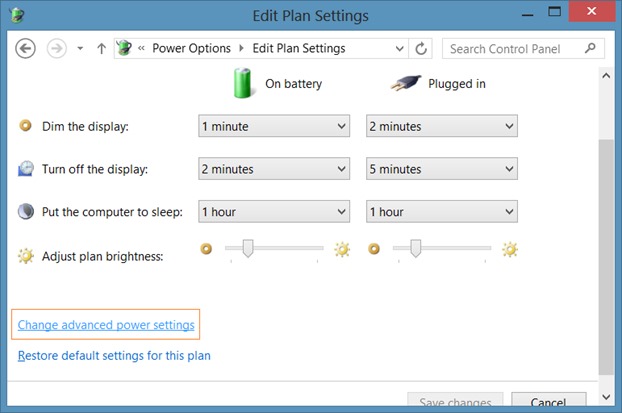
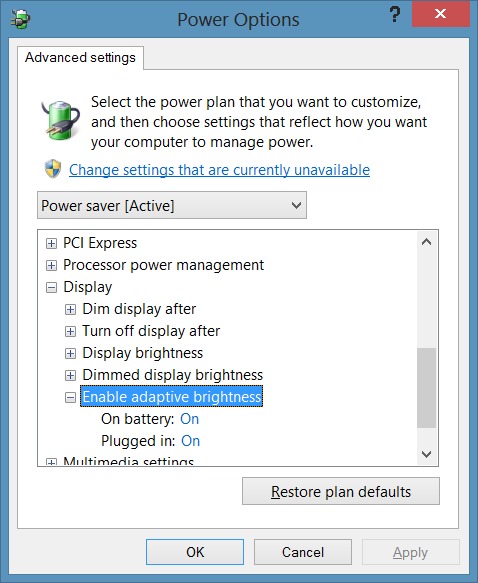
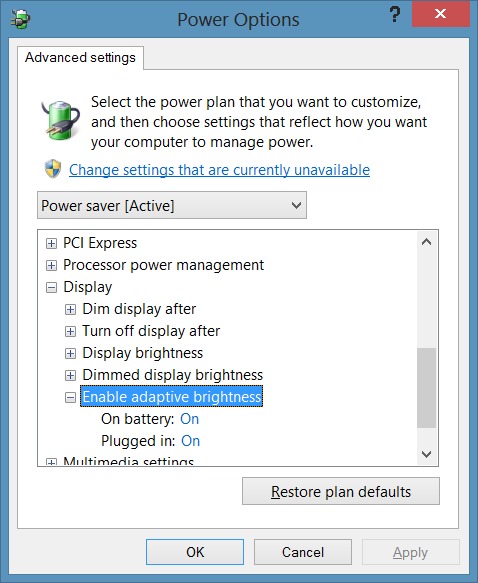
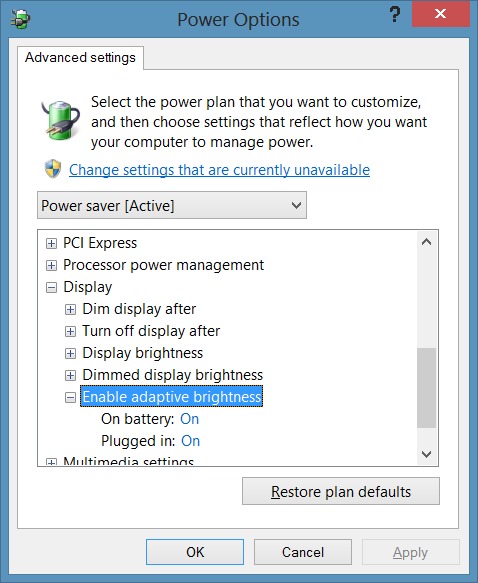
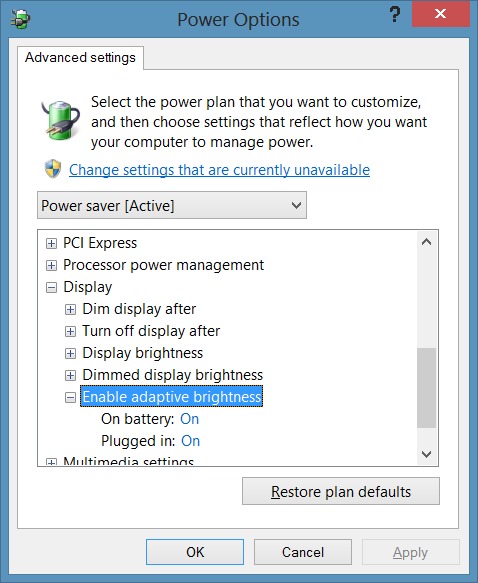
Étape 4: Développer Écran puis développez Activer la luminosité adaptative. Réglez-le sur Off pour les options Branché et Sur batterie. Cliquez sur le bouton Appliquer. C’est tout!
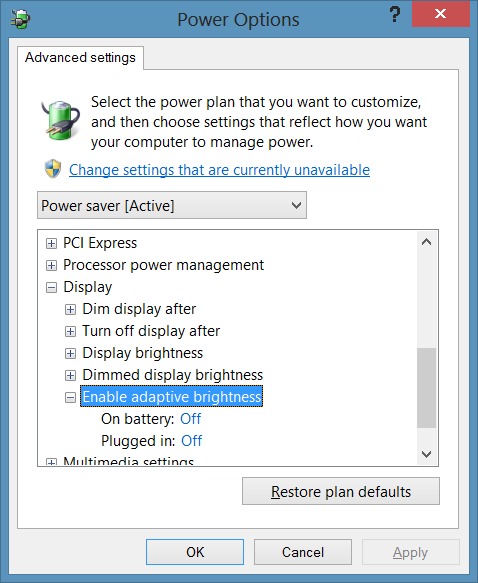
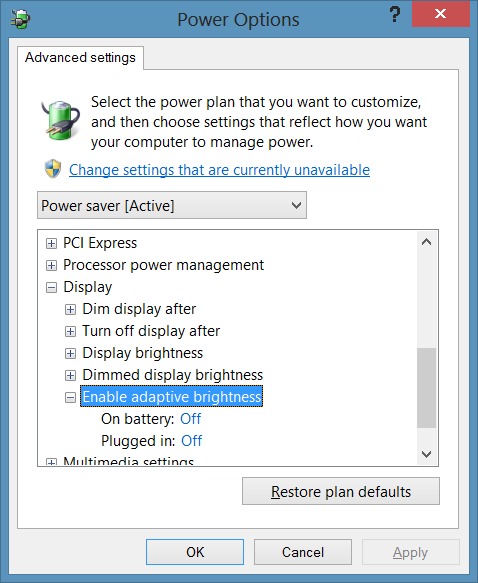
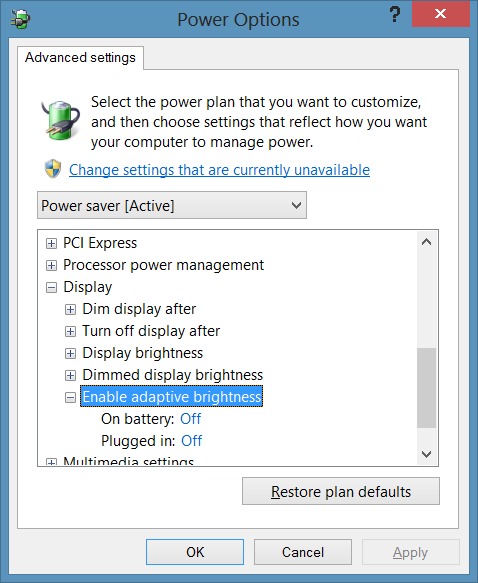
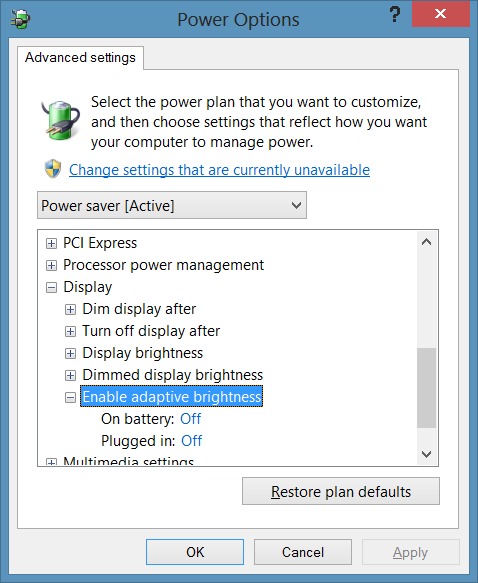
Comme mentionné ci-dessus, cela désactivera la luminosité adaptative ou automatique pour le mode d’alimentation sélectionné uniquement. Répétez toutes les étapes et sélectionnez un autre mode de gestion de l’alimentation à l’étape 2 pour désactiver également cette fonctionnalité pour ce mode de gestion de l’alimentation.
Si vous utilisez Windows 10, reportez-vous à la procédure de désactivation de la luminosité automatique de l’écran dans Windows 10.